Az SSD-k egyre gyakoribbak, de a legtöbb fogyasztó számáraaz SSD ára arra kényszeríti őket, hogy egy kisebb kapacitással rendelkezzenek. Ez azt is jelenti, hogy akár belső HDD-vel, akár egy külső meghajtóval használják. A külső meghajtók dokumentumok, filmek, képek és egyebek tárolására használhatók. Az operációs rendszer az SSD-re van telepítve, hogy jobban működjön. A Windows 10 esetén dönthet úgy, hogy telepíti az asztali alkalmazásokat bármilyen meghajtóra. Az UWP-alkalmazásokkal soha nem rendelkezik ezzel a lehetőséggel. UWP-alkalmazást azonban áthelyezhet a telepítés után, ami kulcsfontosságú, ha UWP-alkalmazást kíván telepíteni egy külső meghajtóra.
UWP egy külső meghajtón
Csatlakoztassa a külső meghajtót a Windows 10-hezPC / laptop. Győződjön meg arról, hogy észlelte és megjelenik a File Explorer programban. A meghajtónak ésszerű helyet kell foglalnia az alkalmazás elhelyezéséhez, valamint szabad helyet is, hogy biztonságban lehessen.
Nyissa meg a Beállítások alkalmazást a Windows 10 rendszeren, és lépjen aAlkalmazások beállításcsoport. Várja meg az alkalmazások listájának kitöltését, majd kattintson az áthelyezni kívánt alkalmazásra. Az alkalmazás kibővül, és felfedi a Mozgatás gombot. Kattintson rá, majd válassza a legördülő menüből a külső meghajtót. Kattintson a mozgatás gombra.
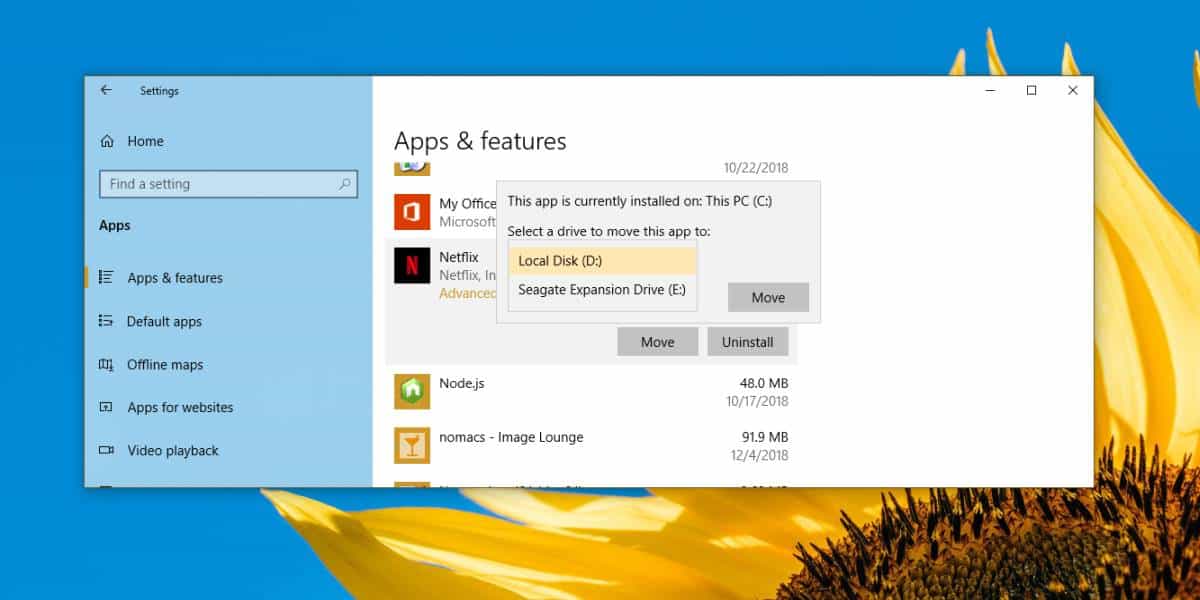
Miután az alkalmazást áthelyezték, elindul a külső meghajtón. Ez bizonyos korlátozásokkal jár.
Egyrészt nem tudja kiszedni akülső meghajtó. Többször látni fogja az üzenetet, hogy a meghajtó / eszköz használatban van, még akkor sem, ha egyetlen alkalmazás nincs nyitva. Ennek oka az, hogy az operációs rendszer, azaz a Windows 10 hozzáfér az alkalmazáshoz. Nem számít, ha az alkalmazás be van-e zárva. A külső meghajtó biztonságos eltávolítása előtt le kell állítania a rendszert.
A külső meghajtó eltávolításakor az alkalmazás ikonjaannak az alkalmazásnak a számára, amelybe költözött, szürkén jelenik meg felkiáltójellel. Ez azt jelzi, hogy az alkalmazást eltávolították, vagy a telepítés sérült. Nem indítható el. A probléma megoldása érdekében ebben az esetben újra csatlakoztatnia kell a külső meghajtót. Miután a meghajtót csatlakoztatta, várjon néhány másodpercet, és a csempe visszatér a normál állapotba. Ön képes lesz arra, hogy megnyissa az alkalmazást.

Ha valaha is át akarja helyezni az alkalmazást a Windows meghajtóra vagy egy másik belső meghajtóra, akkor ezt megteheti, ha csatlakoztatja a külső meghajtót, és ugyanazzal az áthelyezési opcióval használja a Beállítások alkalmazásban.
Noha ezt a funkciót biztonságosan lehet használni, óvatosnak kell lennie, amikor olyan alkalmazásokkal foglalkozik, amelyek érzékeny adatokat tárolnak. Biztonsági másolatot készítsen az adatokról, hogy azok ne veszjenek el, amikor leválasztja a külső meghajtót.











Hozzászólások